У мене є таке зображення неба з цікавою написом. На ній-то ми і потренуємося.
Вам слід знайти бічну робочу панель. А на ній вже відшукати такий інструмент, як ласо. З його допомогою ми швидко і просто виділимо область, яку слід замінити.
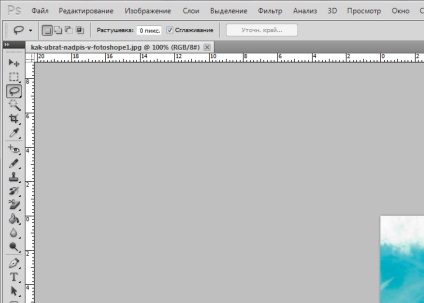
Обводимо область з написом. Чи не намагайтеся обводити наближено до необхідного тексту. Нам це абсолютно не потрібно. Приблизно так.

Тепер шукаємо на клавіатурі кнопку del і натискаємо. Після чого, нашій увазі представляється подібне віконце. Нам слід вибрати «використовувати з урахуванням вмісту». Що ми, власне, і робимо.

А тепер, магія! Фотошоп послужливо видалив заважає нам напис, причому зробив це настільки професійно, що нікому і в голову не прийшло б, що на цьому фото колись щось було. Краса!

А тепер прийшов час ватермаркі. Я скажу відразу. Якщо подібним способом ви хочете позбутися від ватермарок на безлічі фотографій і використовувати їх, припустимо, для розміщення на своєму сайті - залиште цю затію. Невдячна вона. Робити це вам доведеться вкрай довго і ретельно. І займе це чимало часу. Але якщо у вас є всього пара таких фото і ви готувати пожертвувати своїм безцінним часом і виконати цю важку роботу - сміливо в бій. Зараз я покажу вам, як воювати.
Я візьму ось це зображення, щоб приклад був яскравим і наочним. Як бачите, фото не складне. Але все - таки є області, видалити які буде непросто. Але ми, все, ж спробуємо.

На тій же робочій панелі шукаємо інструмент «лупа» і грунтовно збільшуємо зображення, кликнув по ньому. Так нам буде зручніше.
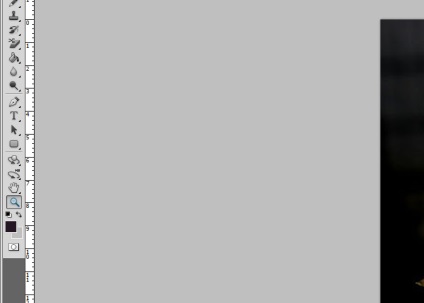
А тепер, там же, поряд, трохи вище шукаємо «штамп».
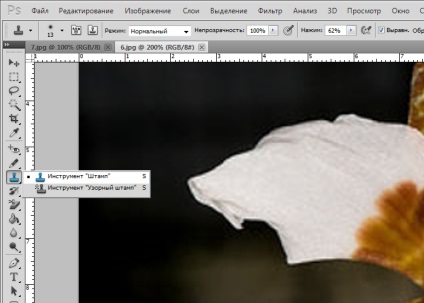
На верхній панелі ви зможете побачити налаштування, якими варто скористатися. Давайте зменшимо натиск приблизно до 60%. Так наші маніпуляції стануть непомітними сторонньому оку. І листочок орхідеї не видасть нашого секрету.
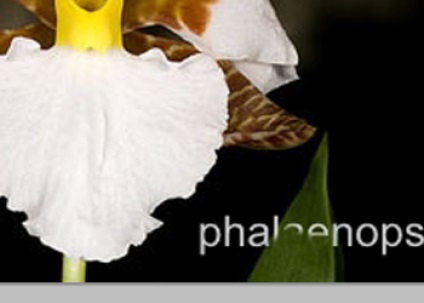
Поставте курсор на чисту область листка поряд з написом і затисніть alt. Таким чином ми скопіюємо потрібну область.
А зараз. Клікнувши по області з написом, просто зафарбовує її. Періодично копіюйте нову чисту область для додання достовірності зображення.
Подивіться, що ми маємо в процесі.
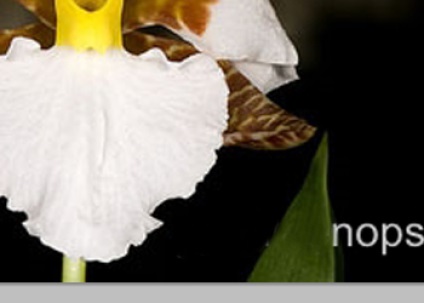
Як бачите, у нас виходить видалити ватемарку за допомогою фотошопу. І досить успішно. Комбінуйте обидва способи для якнайшвидшого досягнення результату.